Remediați Gears of War 4 care nu se încarcă în Windows 10
Publicat: 2022-09-21
Gear of War 4 este unul dintre cele mai populare jocuri de acțiune în timp real. Jocul este disponibil pentru descărcare pe Windows Microsoft Store. Adesea, utilizatorii au descoperit că jocul a întâmpinat erori de încărcare atunci când încercau să ruleze jocul Gears of War 4. Pot exista diverse motive pentru care Gears of War 4 nu se încarcă probleme, cum ar fi drivere defecte și setări necorespunzătoare ale sistemului. Gears of War 4 nu funcționează poate provoca un mare disconfort utilizatorilor, deoarece îi împiedică să încarce jocul pe computerele lor. În acest ghid, vom discuta motivele și metodele pentru a rezolva problemele Gears of War 4 nu se încarcă.

Cuprins
- Cum să remediați Gears of War 4 care nu se încarcă în Windows 10
- Metoda 1: Metode de bază de depanare
- Metoda 2: Dezactivați protecția în timp real
- Metoda 3: Actualizați jocul Gears of War 4
- Metoda 4: Dezactivați Instrumentul de calcul asincron
- Metoda 5: Dezactivați bara de joc
- Metoda 6: Resetați Microsoft Store Cache
- Metoda 7: Activați permisiunile offline
- Metoda 8: Reinstalați Gears of War 4
Cum să remediați Gears of War 4 care nu se încarcă în Windows 10
Pot exista mai multe motive pentru care Gears of War 4 nu se încarcă. Unele dintre motivele posibile sunt enumerate mai jos.
- Adesea, problema este o problemă simplă de sistem și poate fi rezolvată prin repornirea sistemului
- Eroarea de încărcare poate apărea dacă serverele de joc nu sunt disponibile
- Driverele grafice corupte sau învechite sunt, de asemenea, considerate un motiv comun pentru eroare
- Configurarea incorectă a plăcii grafice poate cauza și această eroare
- Problemele cu Windows Firewall, cum ar fi protecția în timp real, pot provoca, de asemenea, această eroare
- Un VPN terță parte poate provoca această eroare prin crearea unei adrese IP false
- Fișierele de joc învechite pot fi, de asemenea, motivul erorii de încărcare
- Setările incorecte ale instrumentului Async din jocul Gears of War 4 pot provoca, de asemenea, această eroare
- Setările Barei de joc pot provoca această eroare și în jocul Gears of War 4
- Erorile de cache cu Microsoft Store sunt, de asemenea, uneori responsabile pentru această eroare
- O versiune DirectX mai veche poate provoca, de asemenea, această eroare
- Erorile din fișierele jocului, cum ar fi fișierele corupte sau lipsă, pot duce la probleme cu Gears of War 4 să nu funcționeze
Este obișnuit ca jocul Gears of War 4 să nu se încarce din cauza serverelor de joc indisponibile, acest lucru se poate datora diverselor probleme, cum ar fi întreținerea serverelor sau o eroare tehnică. Puteți verifica dacă serverele de joc funcționează vizitând identificatorul oficial Twitter al dezvoltatorilor. În cazul în care serverele nu sunt disponibile, va trebui să așteptați până când problema a fost rezolvată.
În următorul ghid, vom analiza posibilele metode de a rezolva eroarea de neîncărcare a Gears of War 4.
Metoda 1: Metode de bază de depanare
Iată câteva metode de bază de depanare pentru a remedia eroarea.
1A. Reporniți computerul
Adesea, problema Gears of War 4 nu se încarcă este cauzată de încărcarea necorespunzătoare a configurației. Această problemă poate fi rezolvată cu ușurință prin simpla repornire a computerului.
1. Navigați la meniul Start și faceți clic pe pictograma Power .
2. Aici faceți clic pe opțiunea Restart .
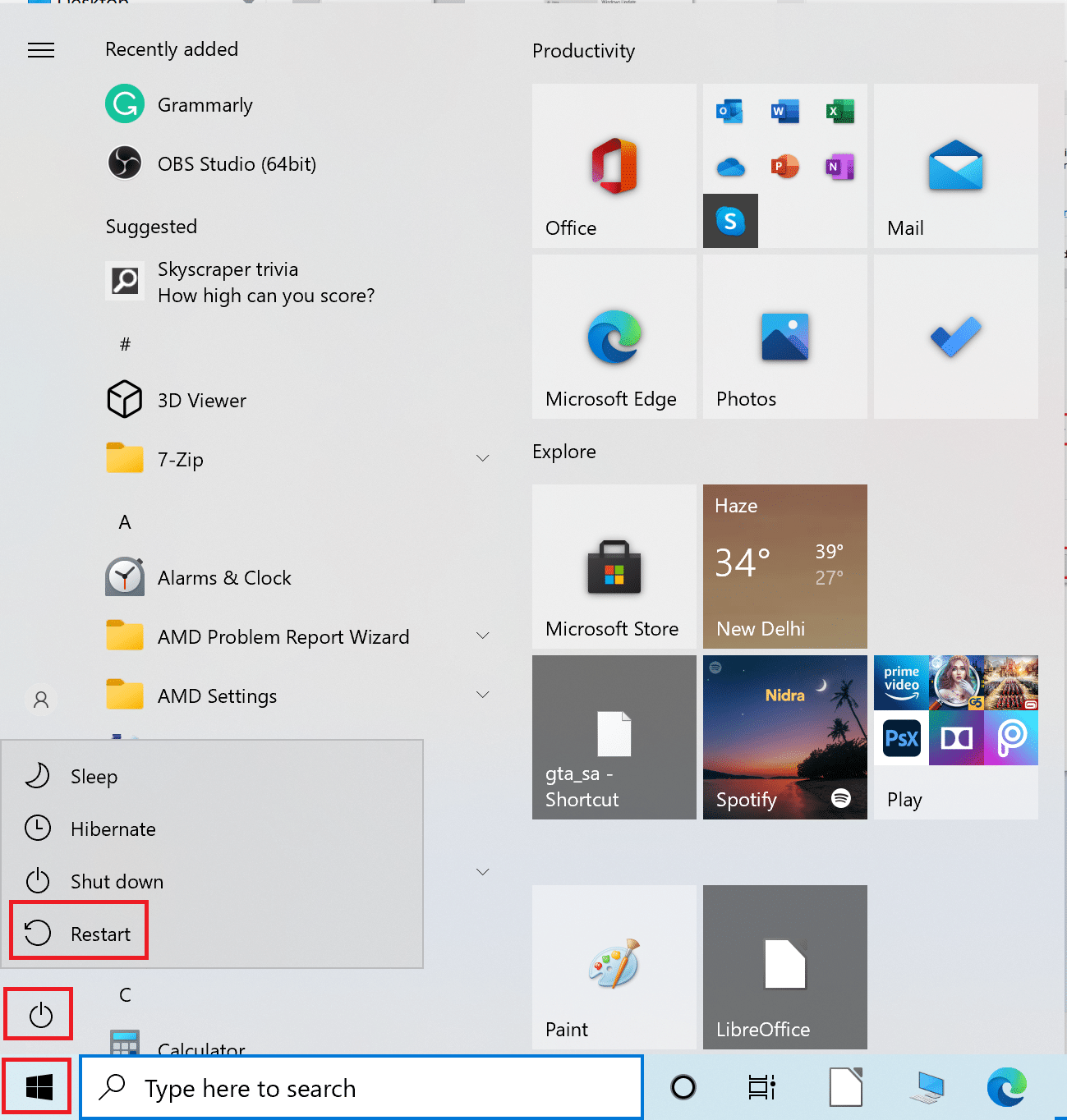
3. Așteptați ca sistemul să repornească și apoi relansați jocul Gears of War 4.
1B. Rulați jocul cu placă grafică dedicată
Pentru a vă bucura de anumite jocuri, cum ar fi Gears of War 4, computerul dvs. trebuie să aibă o placă grafică separată sau dedicată, astfel încât Gears of War 4 să nu fie evitate problemele de încărcare. Dacă încercați să rulați jocul pe o placă grafică integrată, este posibil să rămâneți blocat pe ecranul de încărcare. Prin urmare, pe computerele unde pot fi utilizate două plăci grafice, asigurați-vă că utilizați o placă grafică dedicată pentru a juca Gears of War 4.
1C. Actualizați driverul grafic
Una dintre cauzele majore pentru care Gears of War 4 nu se încarcă eroarea pe computer în timpul jocului este un driver grafic învechit sau corupt. Un driver corupt poate cauza mai multe erori la computer. Dacă vă place să jucați jocuri pe computer, asigurați-vă că sunteți echipat cu drivere grafice actualizate. Puteți consulta ghidul 4 moduri de a actualiza driverele grafice în Windows 10 pentru a vă actualiza plăcile grafice pentru a rezolva problema Gears of War 4 care nu funcționează.
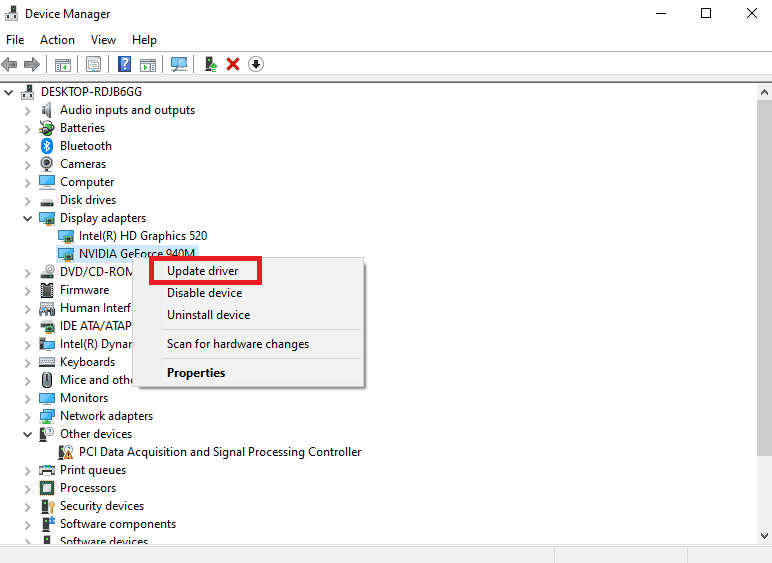
1D. Actualizați Windows
Adesea, problema este cauzată de o actualizare coruptă a Windows. Pentru a rezolva această problemă, puteți verifica manual actualizările Windows din setările sistemului. Puteți consulta Ghidul Cum să descărcați și să instalați Windows 10 Ultima actualizare pentru a verifica și instala în siguranță cele mai recente actualizări pentru Windows 10.
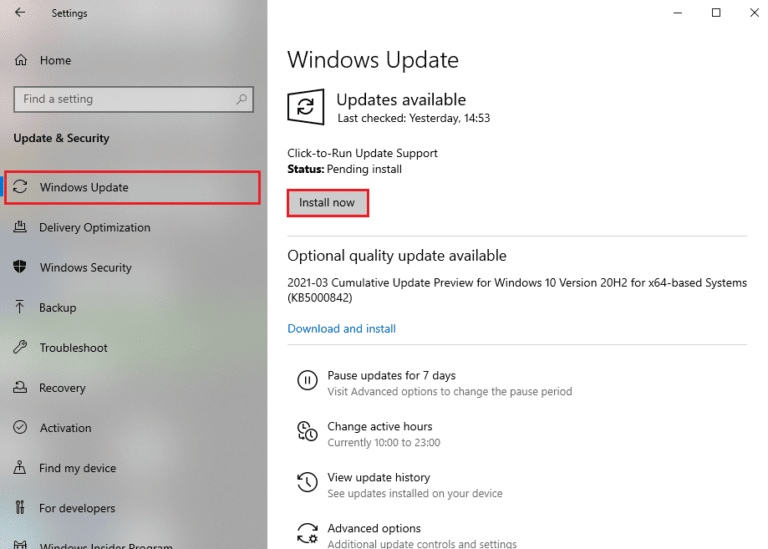
1E. Actualizați DirectX
DirectX este un utilitar oferit de Windows. Conține un set de drivere și componente în Windows care permite software-ului să interacționeze și să încarce plăcile grafice și audio. Dacă utilizați o versiune DirectX învechită, poate cauza erori de încărcare a Gears of War 4 ori de câte ori încercați să încărcați sau să rulați jocul. Astfel, ar trebui să luați în considerare verificarea versiunii DirectX pentru a rezolva problema de neîncărcare a Gears of War 4. Citiți ghidul nostru despre Cum să actualizați DirectX în Windows 10.
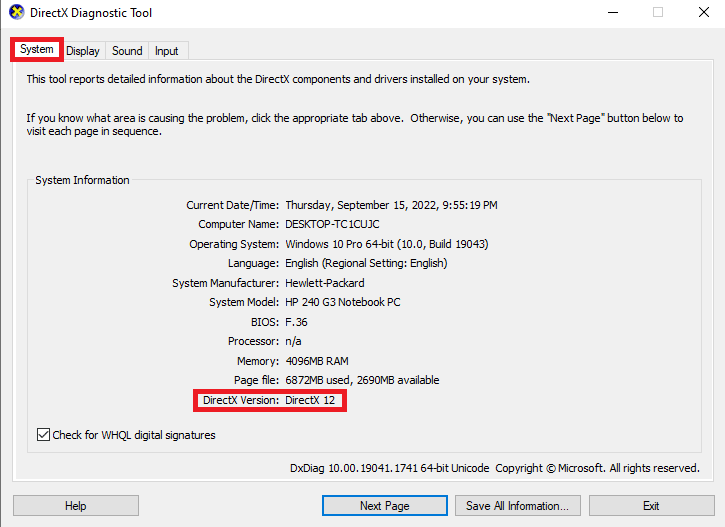
Citiți și: Remediați blocarea Star Citizen în Windows 10
1F. Dezactivați paravanul de protecție Windows (nu este recomandat)
Uneori, problema poate fi cauzată de paravanul de protecție Windows. Acest lucru poate duce la diverse erori cu Windows, deoarece Firewall poate bloca fișiere și aplicații pe care le consideră în mod fals o amenințare. Puteți consulta ghidul Cum să dezactivați Windows 10 Firewall pentru a dezactiva în siguranță paravanul de protecție Windows de pe computer pentru a remedia problema Gears of War 4 care nu funcționează.
Notă: În general, dezactivarea Windows Firewall nu este recomandată, deoarece vă poate face computerul vulnerabil la viruși și programe malware. Prin urmare, aveți grijă când dezactivați Windows Firewall pentru a remedia problema Gears of War 4 care nu se va încărca.
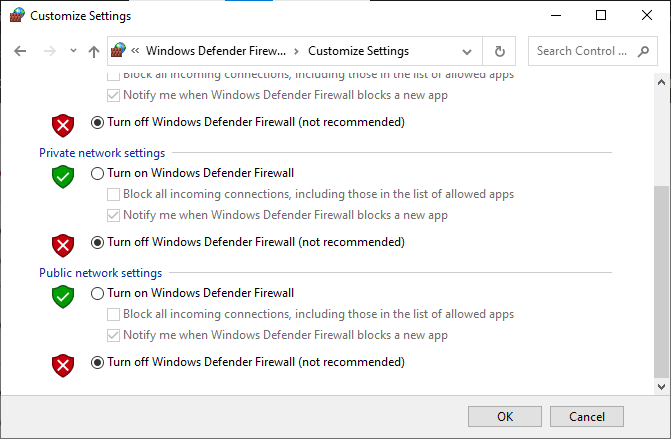
1G. Dezactivați antivirusul terță parte (dacă este cazul)
Similar cu Windows Firewall, un antivirus terță parte poate provoca o eroare de neîncărcare a Gears of War 4. Pentru a rezolva această problemă, puteți încerca să dezactivați antivirusul terță parte de pe computer. Puteți consulta ghidul Cum să dezactivați temporar antivirusul pe Windows 10 pentru a urma pașii pentru a dezactiva în siguranță antivirusul terță parte.
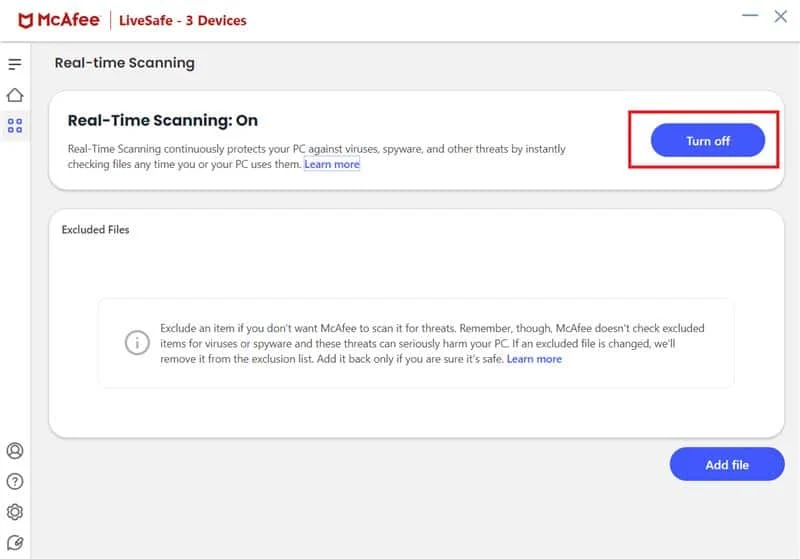
1H. Dezactivați serverul VPN
Dacă utilizați un serviciu VPN pe computer pentru a naviga pe web, acest lucru poate cauza erori în timpul jocului Gears of War 4. Această problemă poate fi cauzată de o adresă IP necorespunzătoare cauzată de VPN. Puteți încerca să dezactivați VPN-ul de pe computer pentru a rezolva această problemă. Consultați ghidul nostru despre Cum să dezactivați VPN și Proxy pe Windows 10 pentru a dezactiva în siguranță VPN-ul pe computer.
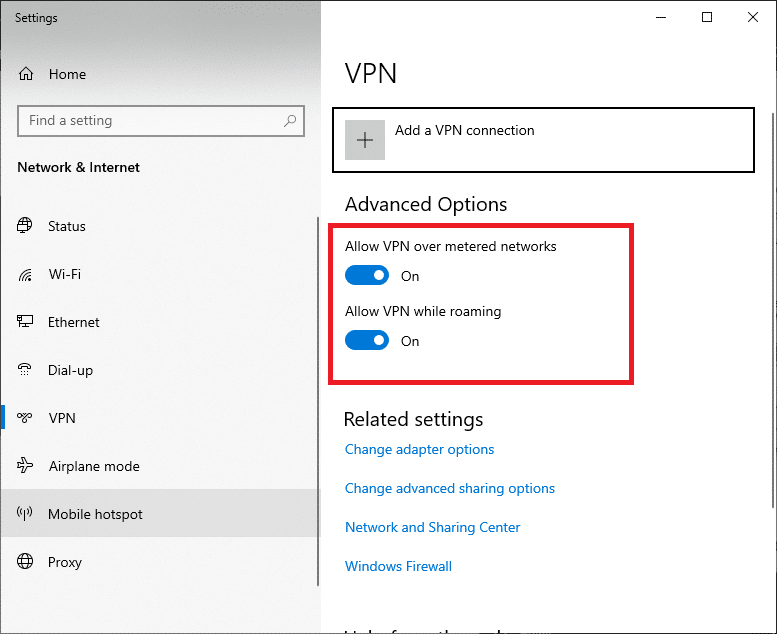
Metoda 2: Dezactivați protecția în timp real
Uneori, problema de încărcare a Gears of War 4 cu jocul este cauzată de Windows Defender. Când Windows Defender localizează în mod fals un fișier ca malware, îl poate șterge pentru a vă proteja computerul. Puteți dezactiva protecția în timp real pentru a rezolva această problemă.
1. Apăsați împreună tastele Windows + I pentru a deschide Setări .
2. Faceți clic pe Setări Actualizare și securitate .
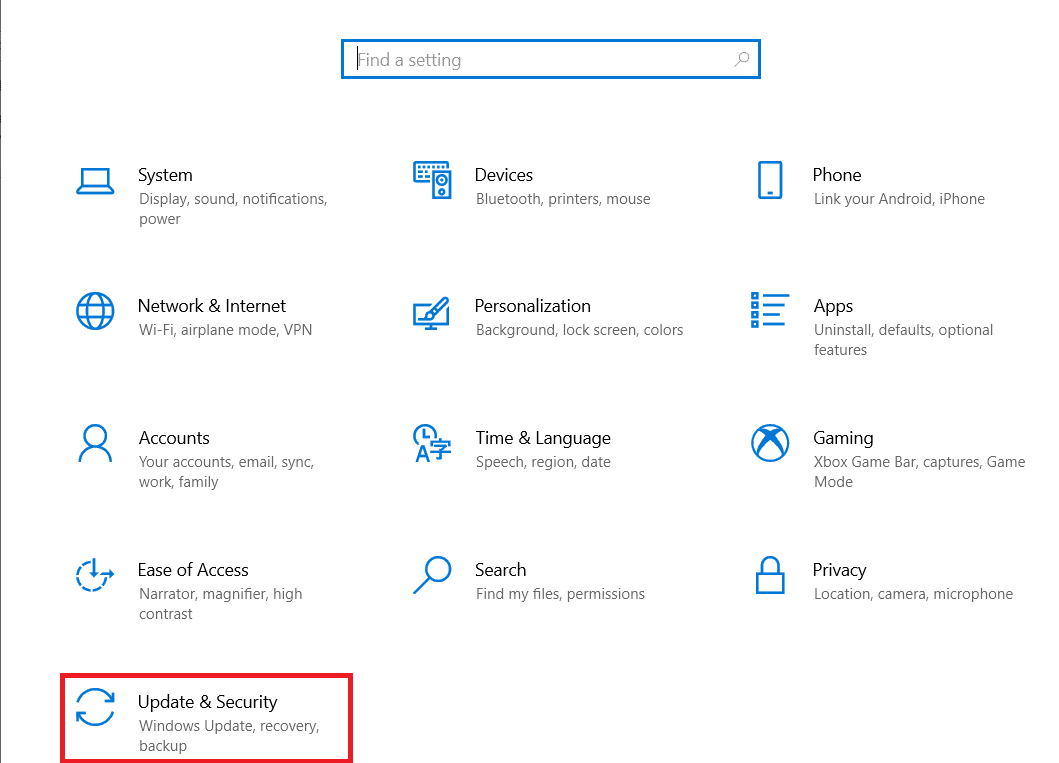
3. Din meniul din stânga, faceți clic pe Windows Security .
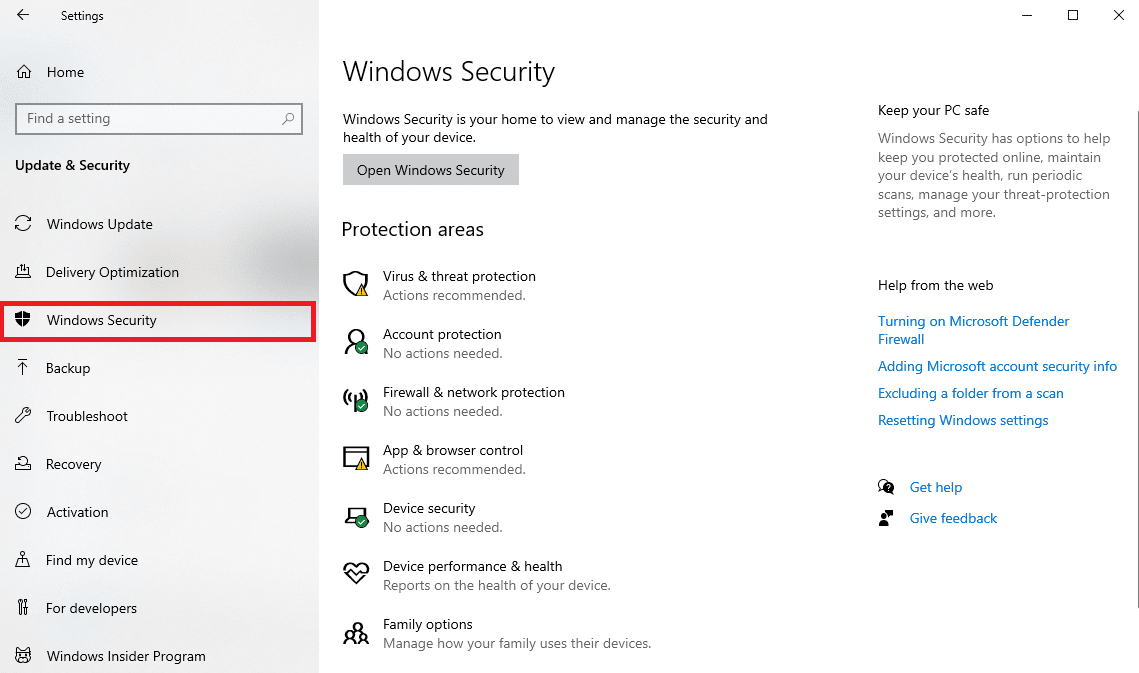
4. Faceți clic pe Protecție împotriva virușilor și amenințărilor .
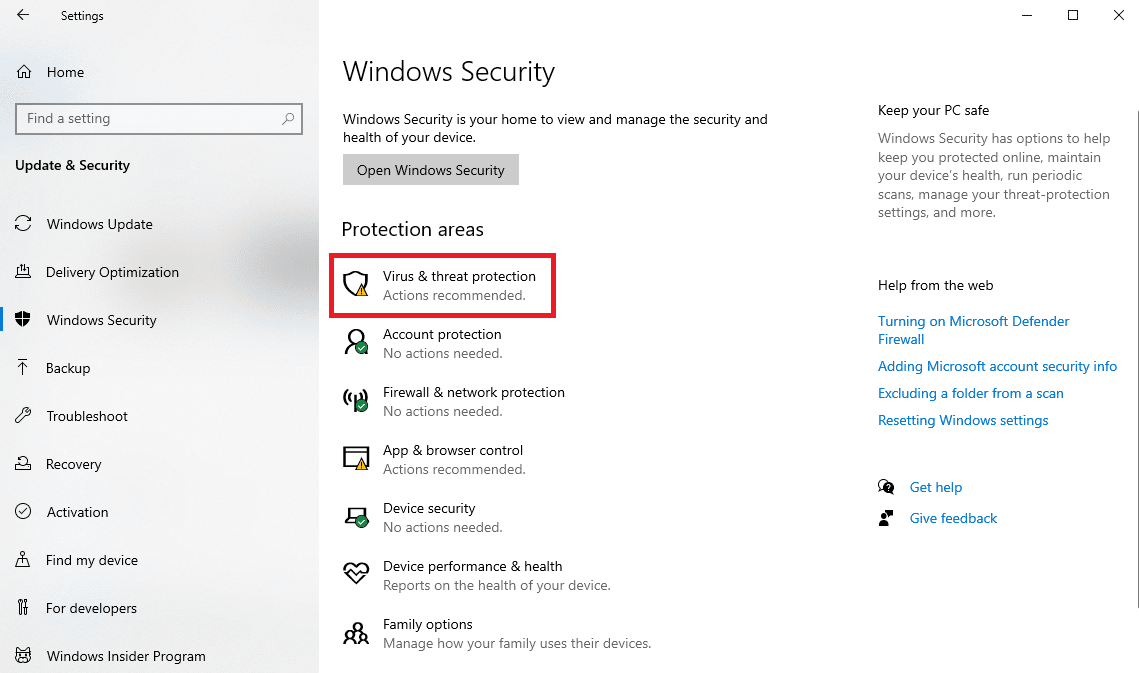
5. În opțiunea Protecție împotriva virușilor și amenințărilor, faceți clic pe Gestionare setări .
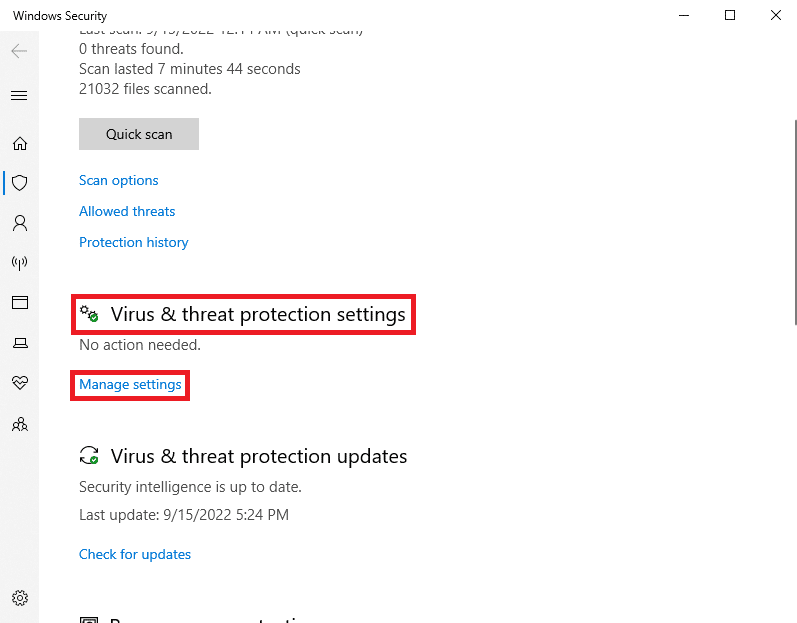
6. Dezactivați comutatorul pentru protecție în timp real .
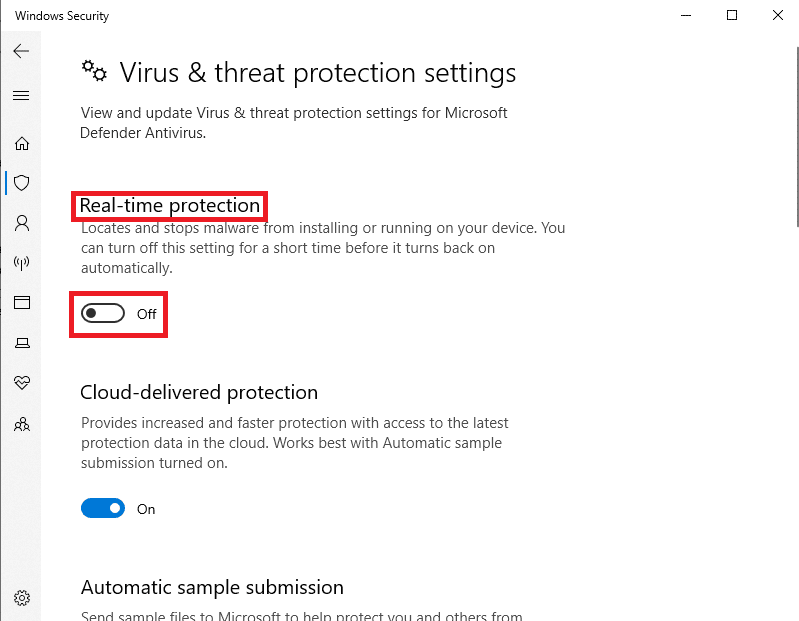

Citiți și: Remediați Avast care nu actualizează definițiile virușilor
Metoda 3: Actualizați jocul Gears of War 4
Dacă există unele actualizări de sistem disponibile pentru jocul Gears of War 4, ar trebui să luați în considerare descărcarea acestora pentru a evita problema de încărcare a Gears of War 4. Este important să actualizați aplicațiile de pe computer pentru a evita erorile din cauza fișierelor învechite pentru a evita probleme precum Gears of War 4 care nu funcționează.
1. În căutarea meniului Start , tastați Microsoft Store și faceți clic pe Deschidere .
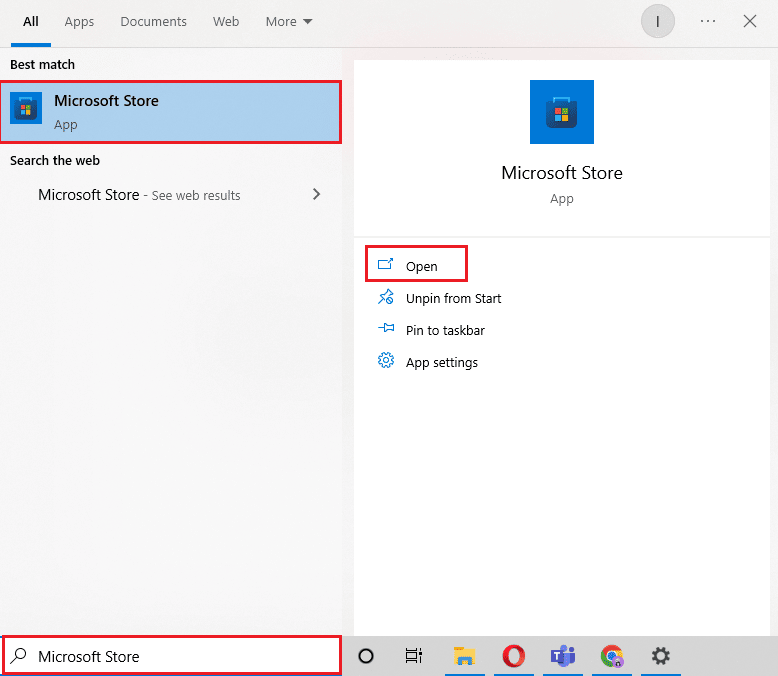
2. Faceți clic pe meniul Bibliotecă din panoul din stânga.
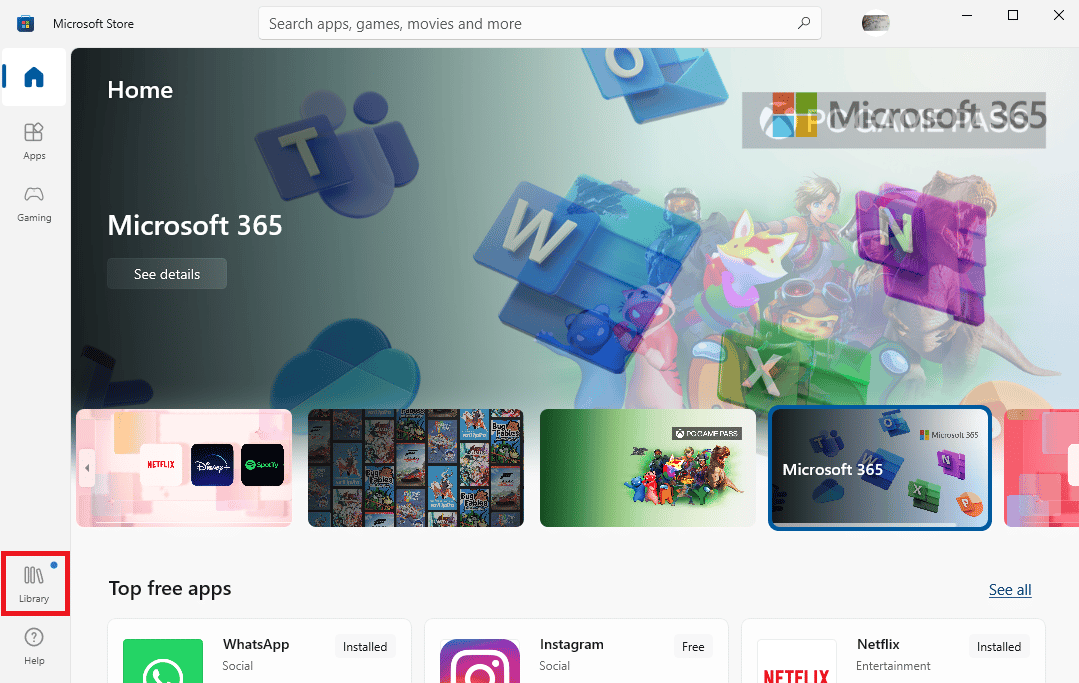
3. Acum localizați și faceți clic pe Obțineți actualizări pentru a descărca actualizările disponibile.
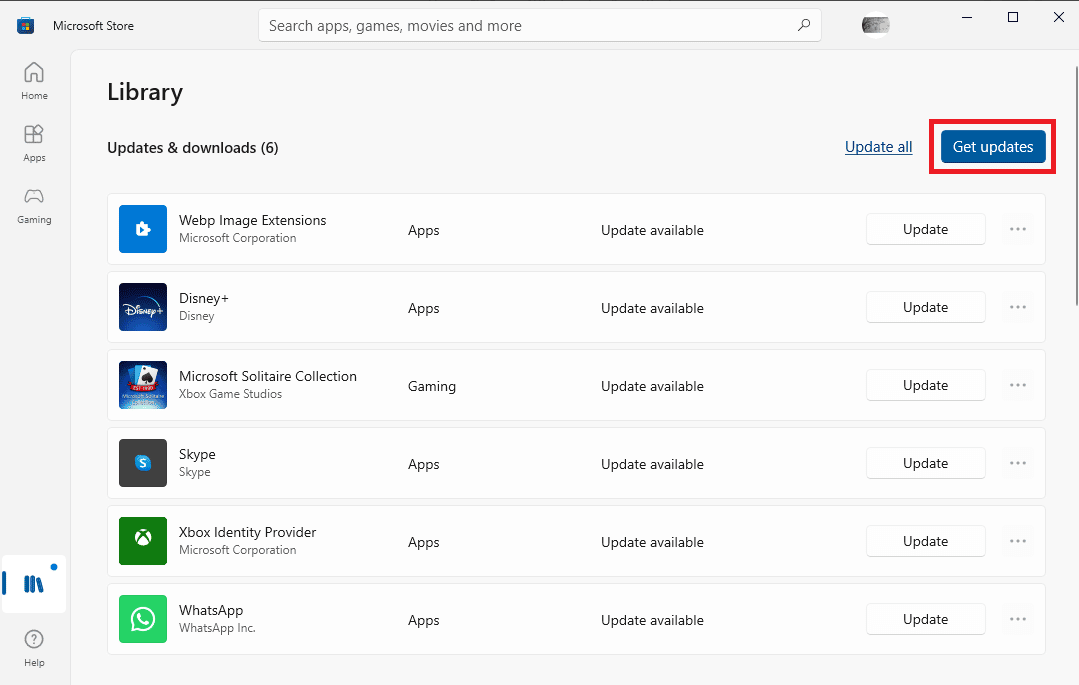
4. Odată ce actualizările sunt instalate , reporniți computerul și relansați jocul Gears of War 4 pentru a verifica că problema Gears of War 4 nu se va încărca a fost rezolvată.
Metoda 4: Dezactivați Instrumentul de calcul asincron
Async compute este un instrument din Gears of War 4 care ajută la îmbunătățirea rezultatului grafic al jocului pe computer. Cu toate acestea, mulți utilizatori s-au plâns și de situații în care acesta intră în conflict cu jocul și provoacă blocarea acestuia. Dacă întâmpinați probleme la încărcarea jocului, puteți încerca să dezactivați instrumentul de calcul Async.
1. Lansați jocul Gears of War 4 pe computer.
2. Faceți clic pe OPȚIUNI .
3. Selectați meniul VIDEO – AVANSAT și dezactivați ASYNC COMPUTE .
Notă: De asemenea, puteți dezactiva caracteristica Async din opțiunile plăcii grafice dacă este disponibilă acolo.
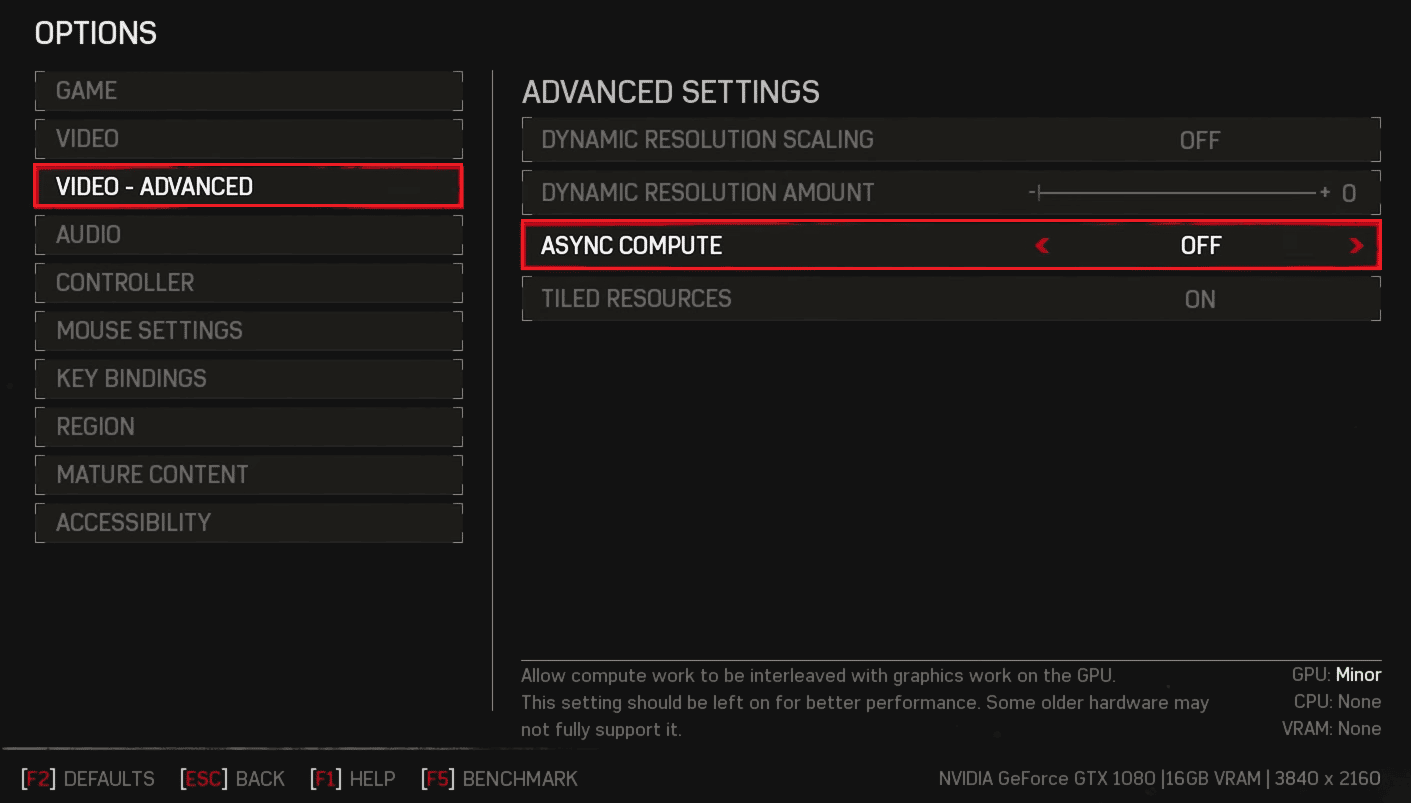
4. În cele din urmă, salvați modificările și relansați jocul .
Citiți și: Remediați eroarea WOW51900309 în Windows 10
Metoda 5: Dezactivați bara de joc
Bara de jocuri este o funcție din Windows care permite utilizatorilor să facă capturi de ecran și să înregistreze jocul în fundal în timp ce joacă un joc. Uneori, caracteristica Barei de joc nu funcționează cu jocul Gears of War 4 și poate duce la o prăbușire sau la o eroare de neîncărcare a Gears of War 4 în joc. Pentru a rezolva problema Gears of War 4 care nu funcționează, puteți încerca să dezactivați bara de joc și opțiunile DVR din setările Windows pentru a rezolva problema Gears of War 4 nu se încarcă.
1. Lansați Setările Windows .
2. Faceți clic pe Setări pentru jocuri .
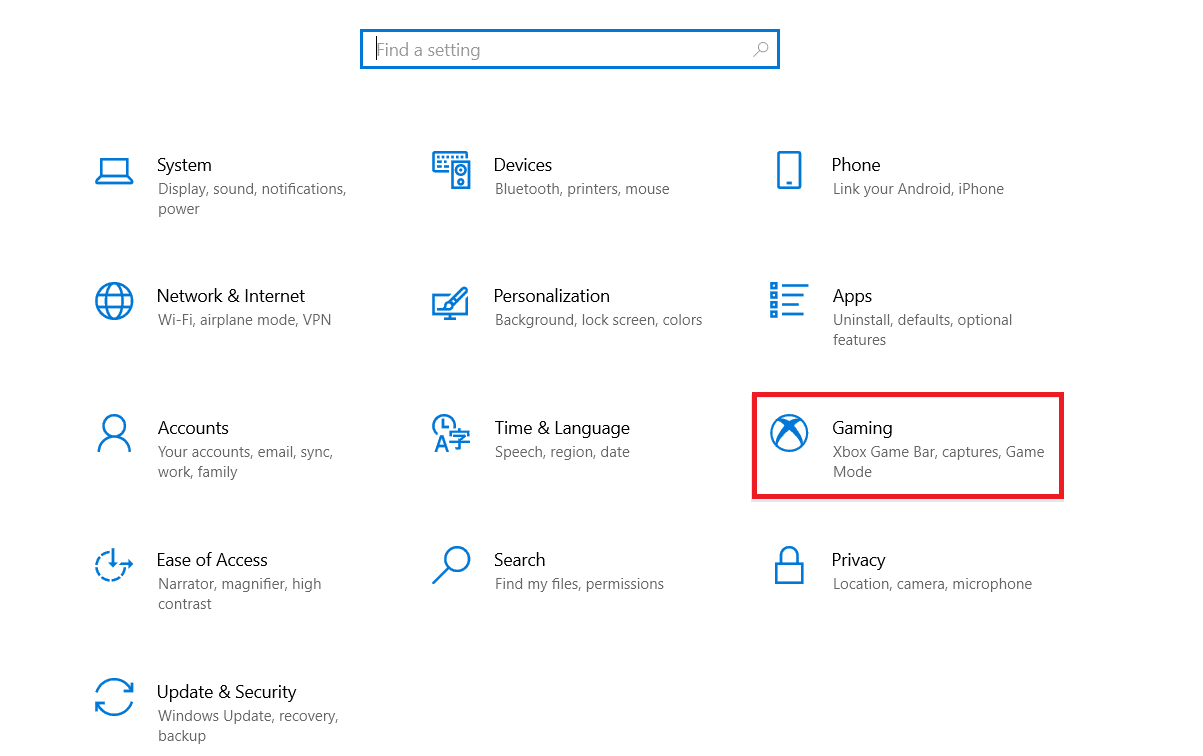
3. Apoi, faceți clic pe Xbox Game Bar în panoul din stânga.
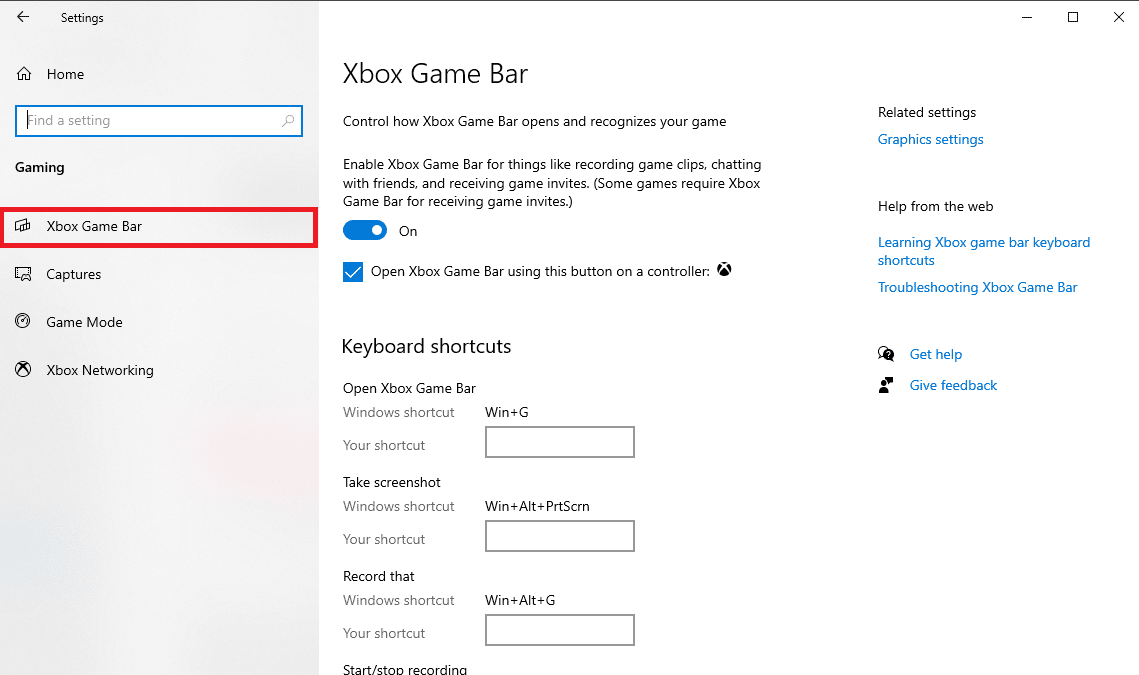
4. Dezactivați comutatorul pentru Activare bară de jocuri Xbox .
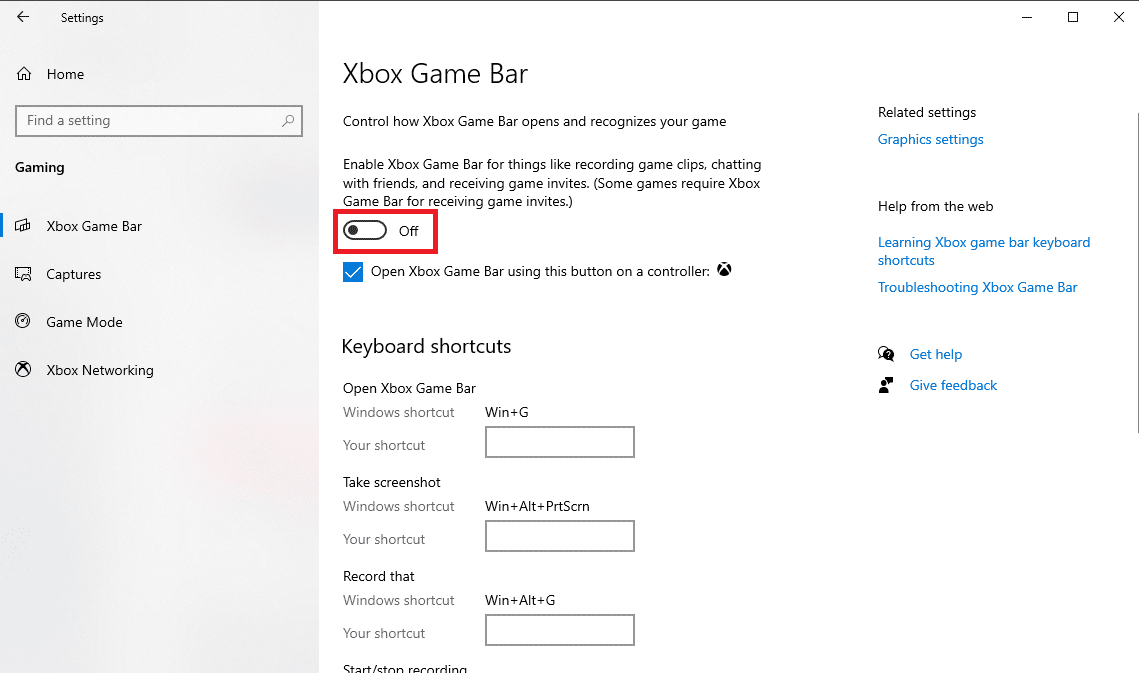
5. Acum, navigați la Captură din panoul din stânga.
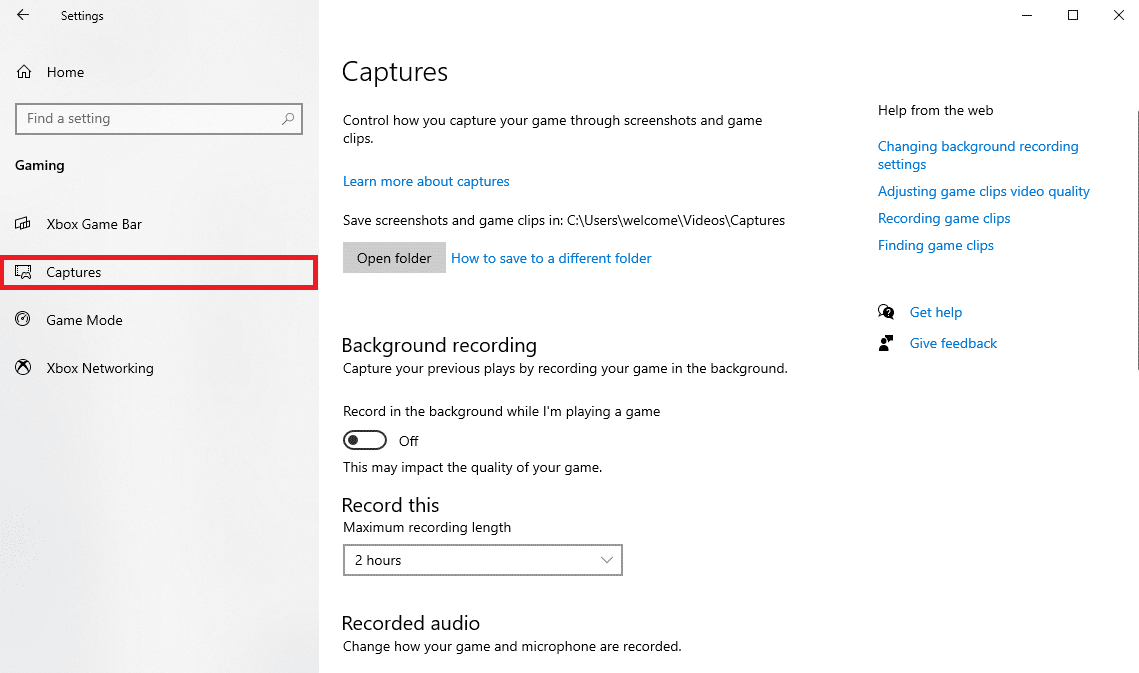
6. Dezactivați comutatorul pentru Înregistrare în fundal în timp ce joc un joc .
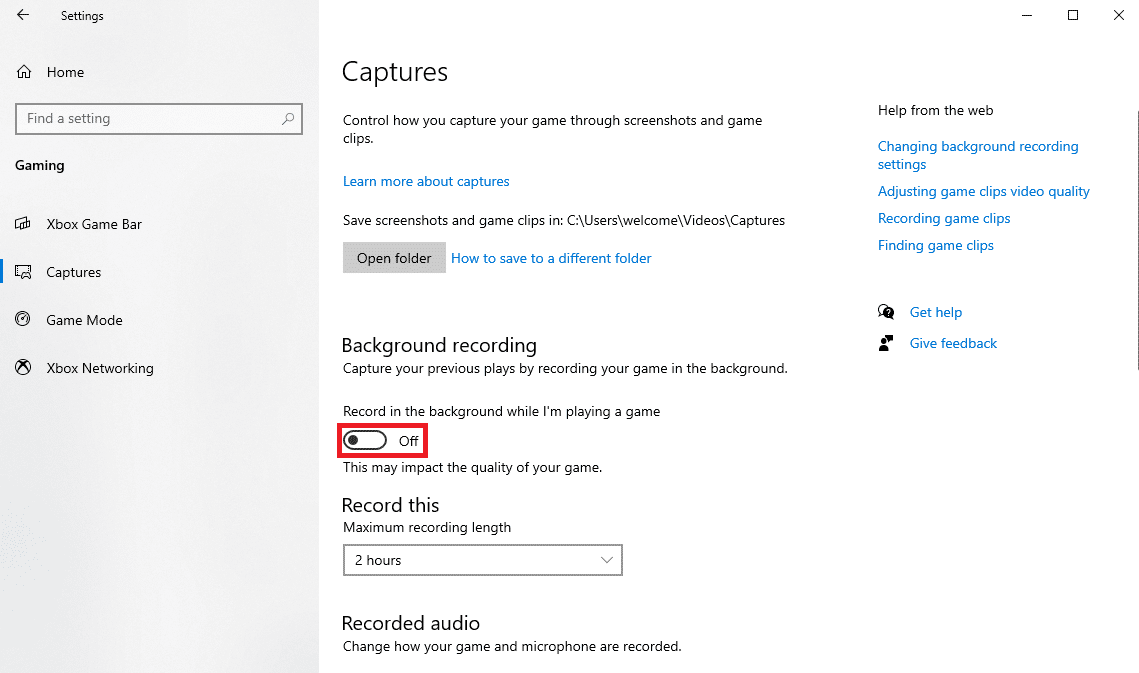
7. În cele din urmă, închideți fereastra și reporniți computerul .
Metoda 6: Resetați Microsoft Store Cache
Uneori, problema cu jocul Gears of War 4 poate fi cauzată de fișierele cache corupte din Microsoft Store. Această problemă poate fi rezolvată prin ștergerea datelor cache din magazin.
1. Apăsați tasta Windows , tastați Command Prompt și faceți clic pe Run as administrator .
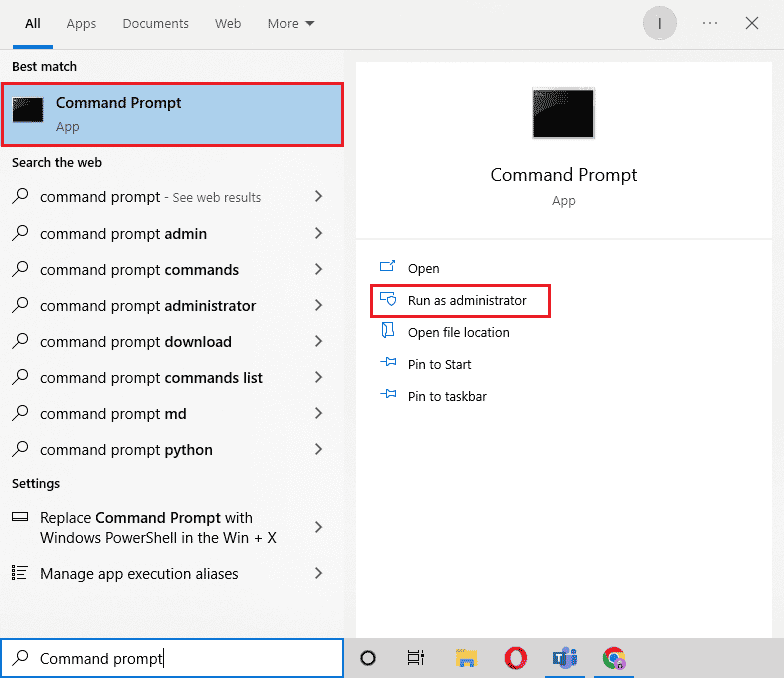
2. Tastați comanda wsreset.exe și apăsați tasta Enter pentru a reseta memoria cache a Microsoft Store .

3. O fereastră goală va apărea pentru câteva momente.
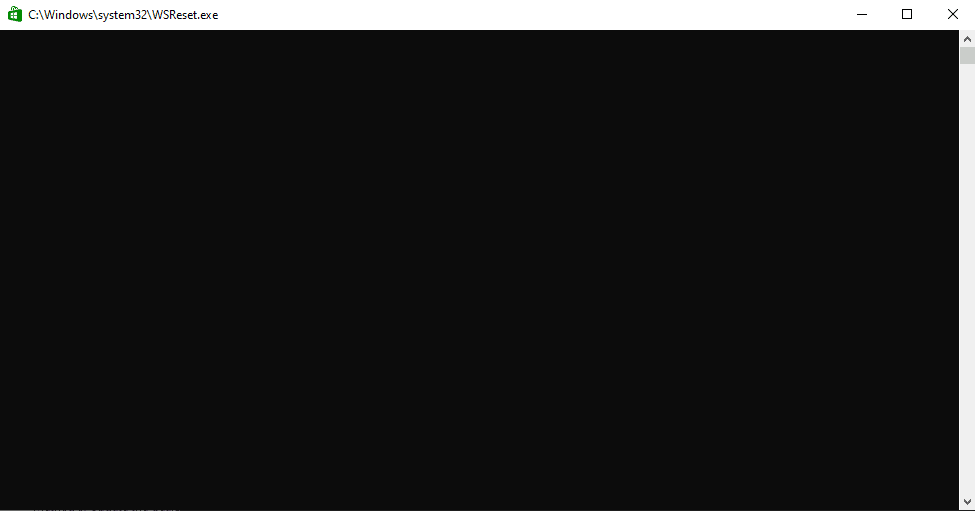
4. Așteptați ca Windows Store să se deschidă singur și apoi relansați jocul .
Citiți și: Remediați codul de eroare Microsoft Store 0xc03f300d
Metoda 7: Activați permisiunile offline
Uneori, Gears of War 4, probleme de încărcare sunt cauzate de faptul că nu ați activat permisiunile offline în Microsoft Store. Dacă acesta este cazul, ar trebui să luați în considerare activarea permisiunilor din Microsoft Store
1. Deschideți aplicația Microsoft Store .
2. Faceți clic pe pictograma Profil din colțul din dreapta sus și selectați Setări aplicație .
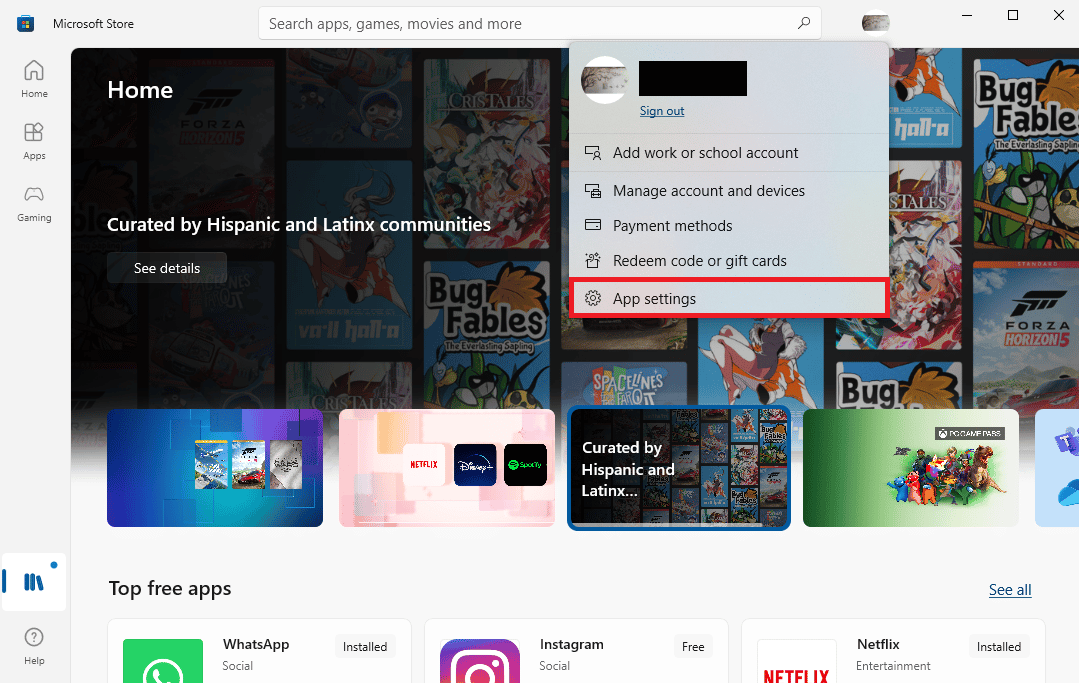
3. Derulați în jos la secțiunea Permisiuni offline și activați-o.
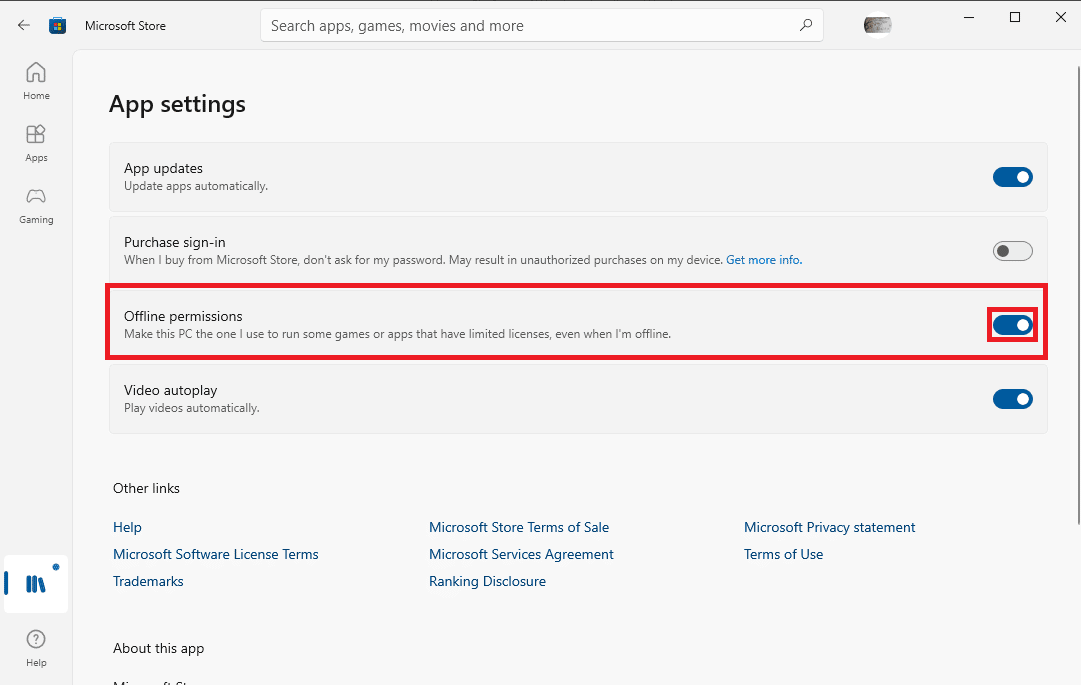
4. Relansați Gears of War 4 pentru a verifica dacă problema Gears of War 4 care nu funcționează a fost rezolvată.
Citiți și: Remediați eroarea Microsoft 0x80070032 în Windows 10
Metoda 8: Reinstalați Gears of War 4
Dacă niciuna dintre metodele menționate anterior nu funcționează pentru dvs. și veți continua să primiți aceeași eroare. Ar trebui să luați în considerare reinstalarea completă a jocului Gear of War 4. Va trebui să dezinstalați software-ul de joc existent. Urmați pașii menționați mai jos pentru a vă dezinstala jocul Gear of War 4 în siguranță pentru a rezolva problema Gears of War 4 care nu funcționează.
1. Apăsați tasta Windows , tastați Control Panel , apoi faceți clic pe Open .
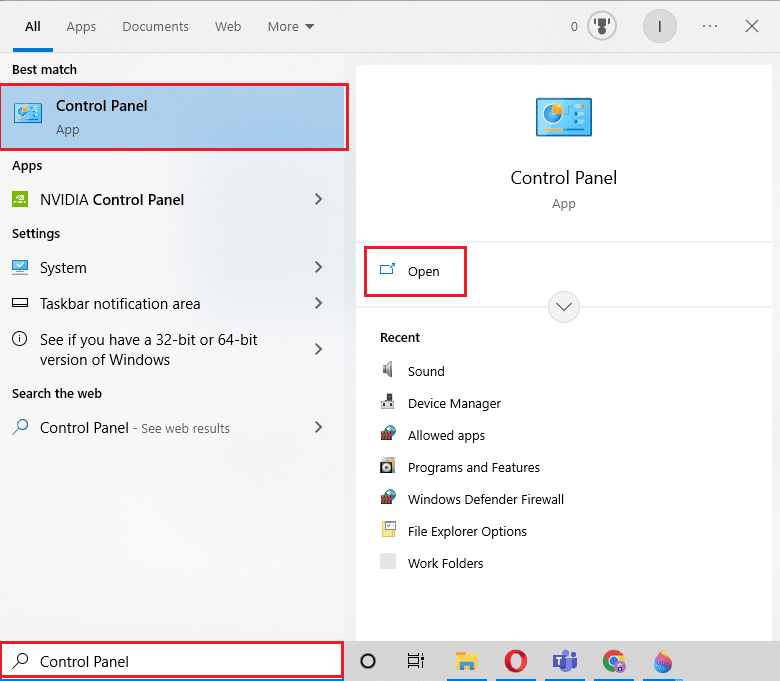
2. Setați Vizualizare după > Categorie , apoi faceți clic pe opțiunea Dezinstalează un program .
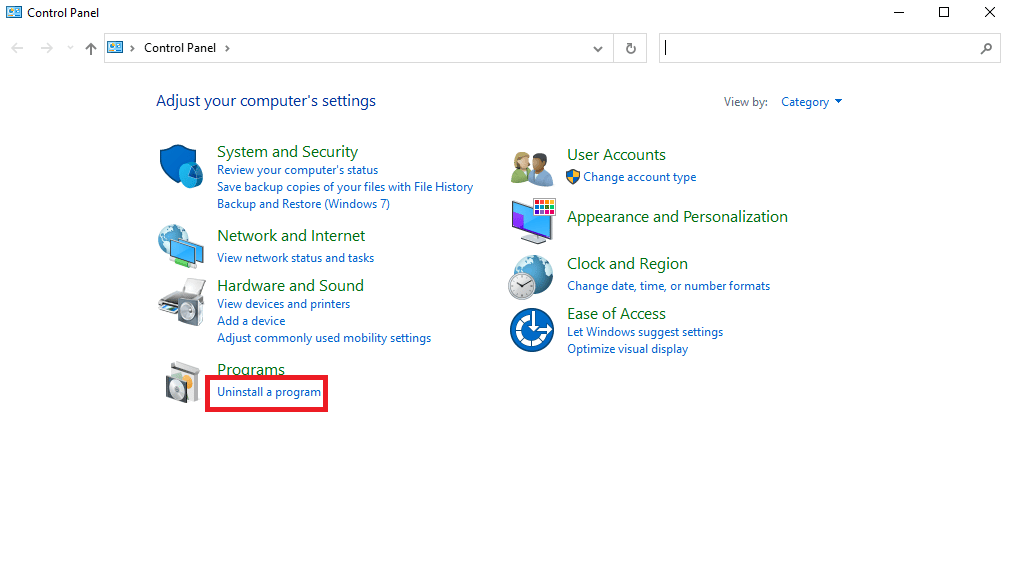
3. Din lista de programe instalate navigați la programul Gear of War 4 .
4. Faceți clic dreapta pe Gear of War 4 și faceți clic pe Dezinstalare .
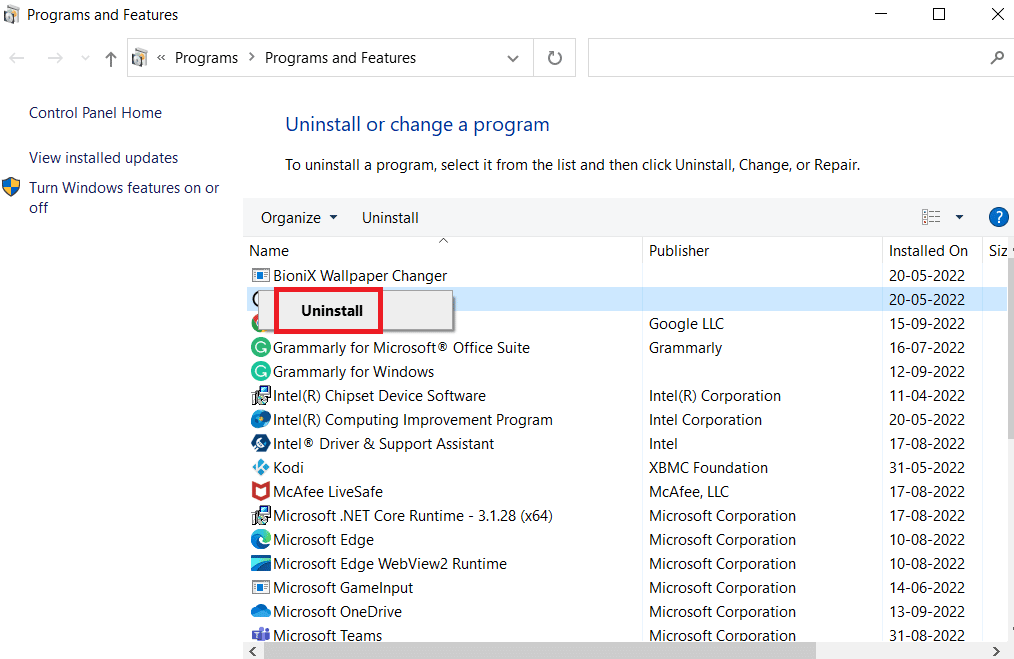
5. Confirmați dezinstalarea și așteptați să se încheie procesul.
6. Acum, lansați aplicația Microsoft Store .
7. Căutați jocul Gears of War 4 în bara de căutare și faceți clic pe Instalare.
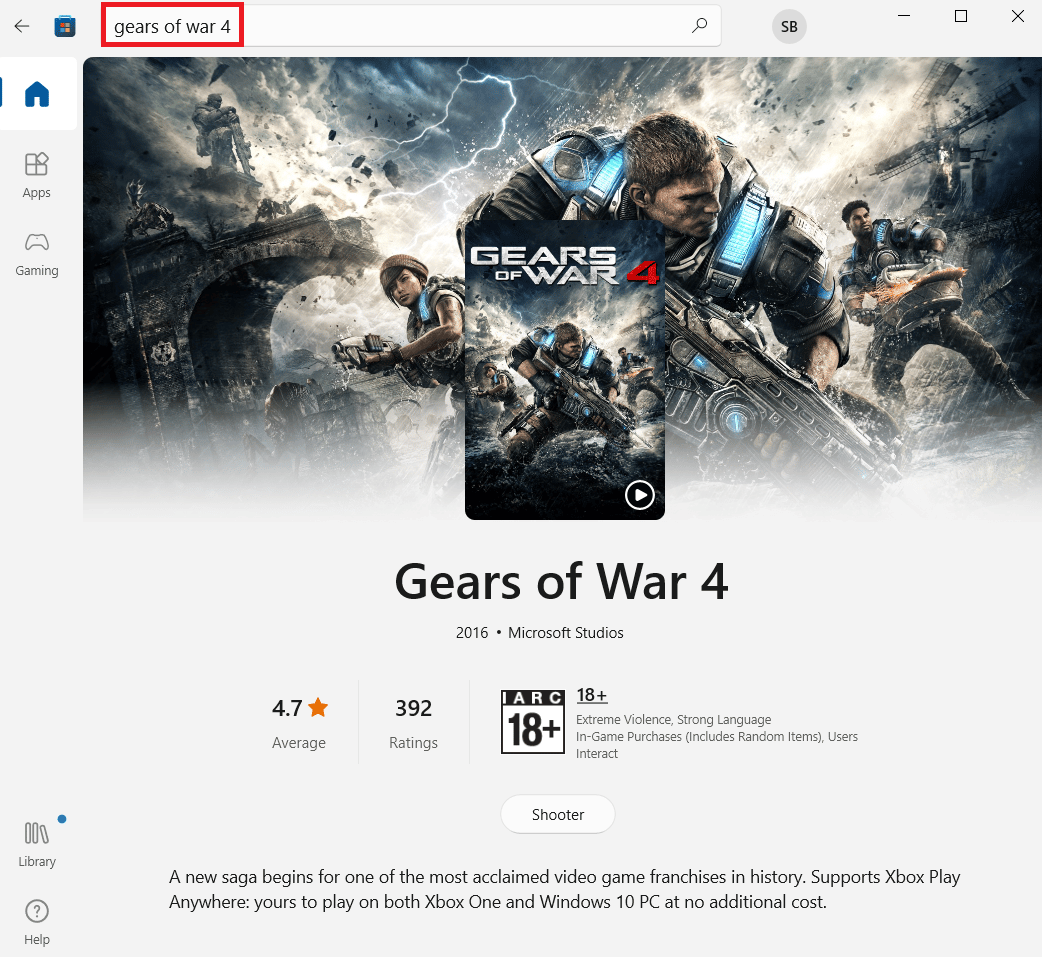
Întrebări frecvente (FAQs)
Î1. De ce nu se încarcă jocul Gear of War 4?
Ans. Eroarea de încărcare a jocului Gear of War 4 este cauzată de diverși factori, cum ar fi driverele corupte ale plăcii grafice și problemele de malware.
Q2. Cum se remediază eroarea de încărcare a Gear of War 4?
Ans. Puteți folosi diferite metode pentru a rezolva problemele de încărcare a Gear of War 4, cum ar fi actualizarea driverelor, dezactivarea antivirusului, actualizarea fișierului jocului etc.
Q3. Poate Microsoft Store să provoace eroarea Gear of War 4?
Ans. Problemele cu datele din cache cu Microsoft Store pot cauza diverse probleme cu multe aplicații și jocuri, cum ar fi probleme de încărcare cu jocul Gear of War 4.
Recomandat:
- Remediați problema care nu folosește în prezent afișajul atașat la desktopul GPU NVIDIA
- Remediați eroarea de salvare a setărilor video CS GO
- Remedierea nu se poate face clic stânga în problema League of Legends
- Remediere Nu se poate actualiza eroarea World of Warcraft BLZBNTAGT00000840
Sperăm că acest ghid v-a fost de ajutor și că ați reușit să rezolvați problema de neîncărcare a Gears of War 4 . Spune-ne ce metodă a funcționat pentru tine. Dacă aveți sugestii sau întrebări pentru noi, vă rugăm să ne spuneți în secțiunea de comentarii.
